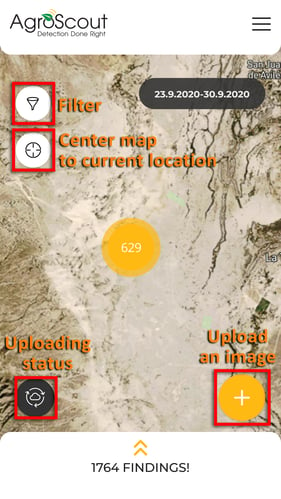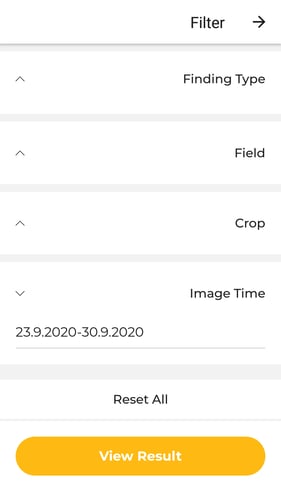Usa la aplicación móvil de AgroScout para poder ver los hallazgos de tus campos en cualquier momento y en cualquier lugar.
• .Descarga la aplicación movil app para ios en la app store
• Descarga la aplicación AgroScout mobile app para Android en Google Play
Recuerda: nuestra aplicación mobile app requiere de internet para correr propiamente.
TABLE OF CONTENTS
- Entrar y vista de la app.
- Viendo imagenes
- Navigar a un hallazgo.
- Subir una imagen de tu dispositivo movil.
Entrar y vista en la app.
Entra en la aplicación móvil de AgroScout usando el mismo usuario y contraseña que para la plataforma web
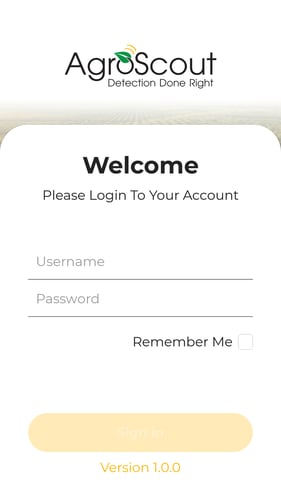
Una vez que entraste en la app, veras tus ultimos hallazgos de tus campos (1 semana).
El número dentro del círculo es el número de imágenes en el campo.
En la parte baja de pantalla puedes ver el total de recientes hallazgos en todos tus campos.
Visualización de imágenes.
Igual que en la plataforma web, acércate en el mapa para poder ver las imágenes individuales.
Puedes hacer doble toque en la pantalla o ampliar la pantalla con 2 dedos.
Cada pequeño círculo es una imagen. Da un toque sobre ella para abrirla.
En la esquina superior izquierda puedes observar el numero de hallazgos en la imagen.
También puedes filtrar en la aplicación móvil.
Toca el icono de filtro para entrar a los ajustes del filtro.
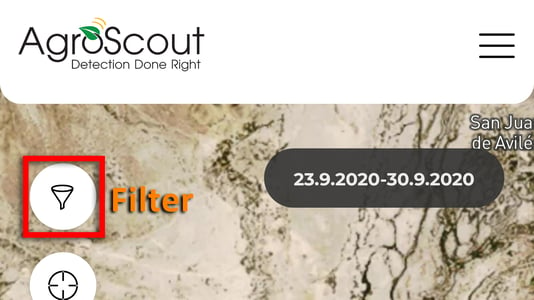
Puedes buscar un específico tipo de hallazgo y encontrar el campo, cultivo y tiempo de búsqueda.
Toca el botón de vista de resultados cuando hayas terminado y el mapa se actualizará por si solo.
Navegar a un hallazgo.
Cuando estés en el campo y veas un hallazgo en la aplicación móvil que te gustaría inspeccionar, puedes usar la aplicación móvil para ayudarte a navegar al hallazgo específico.
Da un click en la imagen que quieres ir a encontrar en el campo.
Una vista previa de la imagen se abrirá.
Dale click en Iniciar navegación (Start Navigation).
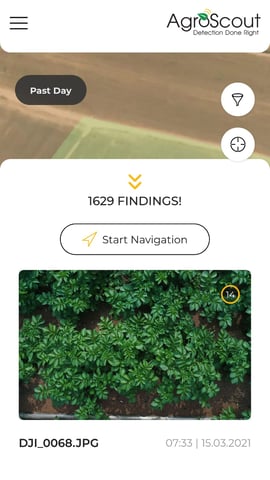
Tu localización será mostrada como un punto azul en el mapa y se irá moviendo de acuerdo a como te vayas moviendo.
Puedes hacer un acercamiento o alejamiento para acomodar el mapa para que puedas ver ambos puntos, el tuyo y el del hallazgo deseado para iniciar moverte a través de la locación para encontrarlo.
Dependiendo de tu móvil y la señal de GPS, puede tomar unos segundos hasta que la locación es actualizada en el mapa, si el punto azul no se muestra en el mapa trata de apagar y encender el GPS de tu móvil o trata de reestablecer tu dispositivo.
Subir una foto por tu dispositivo.
Puedes tomar una fotografía o un hallazgo en tu campo y mandarlo muy fácil a la plataforma Agroscout de una manera muy pronta usando tu dispositivo móvil.
Presiona el botón amarillo con el signo de mas que se encuentra en la parte baja de la pantalla.
La cámara se abrirá de manera inmediata.
Puedes tomar una foto nueva o subir una foto de tu galería.
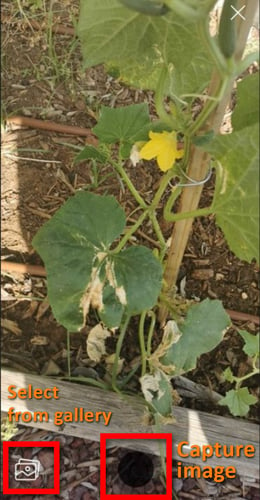
Toca en selecciona el tipo ("Choose type") para abrir el menu de etiquetado y seleccionar la opción relevante de la lista.
Si no estas seguro del tipo de hallazgo, selecciona otro bajo el cultivo correcto.
Mueve hacia abajo y agrega nivel de certeza y comentarios si gustas.
Cuando hayas terminado, presiona el botón "Guardar" (Save)
El proceso de subida empezará inmediatamente.
Puedes ver el estado de la subida tocando el botón de estado de subida (uploading Status)
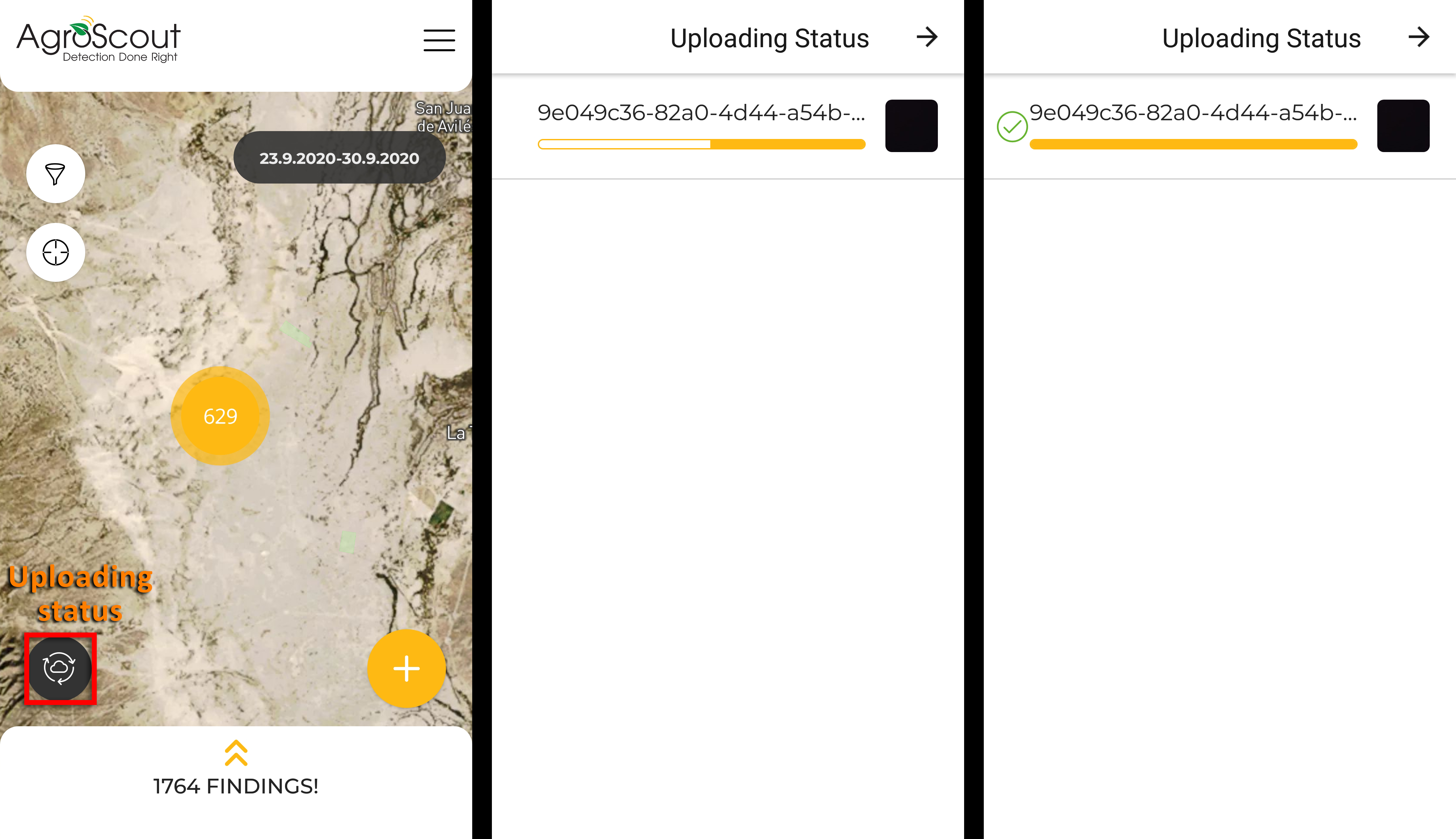
Puede tomar unos minutos que la nueva imagen pueda aparecer en el mapa.
.png?height=120&name=AgroScout_logo_Big_High_Resolution-(1).png)